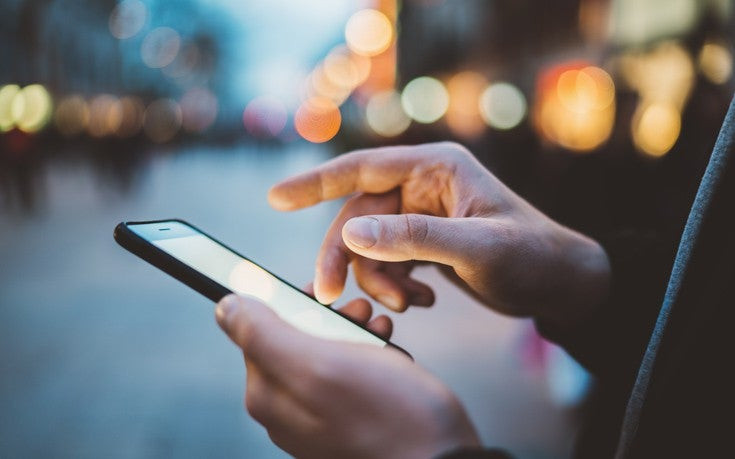
Λίγα πράγματα είναι τόσο ενοχλητικά στον τεχνολογικό μας κόσμο όσο το να μην μπορείς να κατεβάσεις εκείνη την υπέροχη εφαρμογή που μόλις ξετρύπωσες επειδή τίγκαρε το κινητό σου.
Κάθε πρόβλημα ωστόσο έχει και τη λύση του και αυτό ακριβώς θα δούμε ευθύς αμέσως.
Γιατί μπορείτε με εντελώς απλές κινήσεις να εξοικονομήσετε μερικές εκατοντάδες megabytes ή ακόμα και κάνα-δυο giga, χωρίς να χρειάζεται να είστε ο μεγαλύτερος χάκερ που πάτησε ποτέ το πόδι του στη Γη…
Ξεφορτωθείτε όλα τα cached app data
Αν ψαχουλέψετε στο Apps storage setting και πατήσετε πάνω σε μια εφαρμογή, θα παρατηρήσετε πως κάθε πρόγραμμα έχει τα δικά του cached δεδομένα, που κυμαίνονται από λίγα kilobytes μέχρι και εκατοντάδες mega ή ακόμα και περισσότερα.
Τα αποθηκευμένα αυτά δεδομένα δεν σας χρειάζονται σε τίποτα, κι έτσι μπορείτε εύκολα να τα σβήσετε και να εξοικονομήσετε πολύτιμο χώρο. Χτυπήστε απλώς την επιλογή Clear Cache και αφήστε τη βρόμικη δουλειά στο κινητό σας. Κι αν θέλετε να τα σβήσετε όλα τους μονομιάς, πηγαίνετε στα Settings > Storage > Cached data και πατήστε OK στο παράθυρο. Και αντίο…
Καθαρίστε τον φάκελο με τα Downloads
Όπως και κάθε PC ή Mac, έτσι και η Android συσκευή έχει ένα Downloads folder που πηγαίνει ό,τι κατεβάζετε από το ίντερνετ, παραμένοντας μια αγαπημένη κρυψώνα για κάθε σκουπίδι που φέρνουν στις αποσκευές τους οι εφαρμογές. Ανοίξτε λοιπόν τον φάκελο και δείτε τι καραδοκεί εκεί μέσα.
Βάλτε τα και σε σειρά μεγέθους για να δείτε τι είναι αυτό που τρώει τον περισσότερο χώρο. Αν δείτε κάτι που δεν το χρειάζεστε, πατήστε και κρατήστε πατημένο το αρχείο για να το επιλέξετε και μετά κατευθείαν Trash.
Απαλλαγείτε από τις φωτογραφίες στις οποίες έχετε κάνει ήδη back up
Κάνετε back up στις φωτογραφίες σας, σωστά; Με τη νέα φωτο-εφαρμογή της Google είναι πανεύκολο να αποθηκεύσετε όλο το photo library στον λογαριασμό σας στο ηλεκτρονικό ταχυδρομείο της Google. Καμιά δικαιολογία δεν έχετε για να μην το κάνετε.
Μόλις εξασφαλίσετε λοιπόν τις φωτογραφίες σας, πετάξτε όσες δεν σας χρειάζονται, όπως αυτές τις 158 που τραβήξατε από τη χθεσινοβραδινή συναυλία. Ανοίξτε την εφαρμογή Photos και πατήστε το κουμπάκι με τις τρεις γραμμές στην πάνω αριστερή γωνία της οθόνης. Και μετά επιλέξτε το Free up device storage. Η εφαρμογή θα σας ενημερώσει πόσες φωτογραφίες μπορεί να σβήσει. Πατήστε OK και είναι παρελθόν.
Διαχειριστείτε έξυπνα τη μουσική που κατεβάζετε
Η εφαρμογή Play Music της Google μας δίνει δύο επιλογές για την αποθήκευση της μουσικής στο σύστημά μας. Μπορείτε δηλαδή να επιλέξετε χειροκίνητα ποια αγορασμένα τραγούδια ή άλμπουμ θα κατέβουν στο κινητό ή να αφήσετε την εφαρμογή να πάρει όλες τις δύσκολες αποφάσεις.
Όπως κι αν έχει, ο μουσικόφιλος θα καταλήξει με άπειρα δεδομένα μουσικής, πόσο μάλλον όταν μιλάμε για podcasts. Τσεκάρετε λοιπόν πόσα mega ή ακόμα και giga έχει δεσμεύσει το Play Music για tunes και podcasts (πατάμε ξανά το κουμπί με τις τρεις γραμμές και επιλέγουμε Settings > Manage downloads) και πετάξτε ό,τι δεν χρησιμοποιείται πια…
Σβήστε τις offline περιοχές στο Google Maps
Το να κατεβάσετε έναν χάρτη στην τελευταία έκδοση του Google Maps είναι ένας ιδανικός τρόπος να πλοηγήστε στην πόλη όταν το κινητό σας είναι offline, μόνο που αυτοί οι χάρτες έρχονται πακέτο με κάτι κακό για το θέμα που συζητάμε: τον χώρο που καταλαμβάνουν, ο οποίος μπορεί να γίνει δυσανάλογα μεγάλος. Ανάλογα με την έκταση της περιοχής, ακόμα και ένας offline χάρτης μπορεί να υπερβεί το 1 gigabyte!
Τσεκάρετε λοιπόν πόσο χώρο καταλαμβάνουν οι εκτός σύνδεσης χάρτες σας πατώντας ξανά το κουμπί με τις τρεις γραμμές στην πάνω αριστερή γωνία του Google Maps και επιλέξτε μετά το Offline. Ο χώρος που δεσμεύει κάθε χάρτης εμφανίζεται κάτω από το όνομά του. Πατήστε πάνω στον χάρτη και επιλέξτε το Delete για να δείτε πάμπολλα δεδομένα να επιστρέφουν στο storage.
Πετάξτε τις εφαρμογές που δεν χρησιμοποιείτε
Εκείνη η εφαρμογή με το αλφάδι που κατεβάσατε για να κρεμάσετε ένα κάδρο έπαψε να έχει κάποια χρησιμότητα. Τι την κρατάτε λοιπόν; Λίγα πράγματα καταλαμβάνουν τόσο αχρείαστο χώρο όσο οι ξεχασμένες εφαρμογές που χρησιμοποιήσατε μόλις μια φορά. Ή και καμία!
Σβήστε λοιπόν όλα αυτά τα ανενεργά apps για να δείτε προκοπή. Πάτε στο Play Store, πατήστε ξανά το μαγικό κουμπάκι με τις τρεις γραμμές και επιλέξτε μετά My apps & games. Από το μενού επιλέξτε το Installed και βάλτε τις εφαρμογές σας στη λίστα με σειρά μεγέθους (Size) ή, γιατί όχι, με βάση το Last Used, όπου στο τέλος της λίστας θα εμφανιστούν οι εφαρμογές που χρησιμοποιείτε λιγότερο. Την επιλογή Uninstall την ξέρουμε όλοι…

